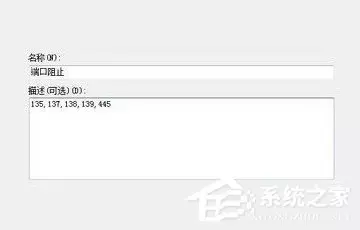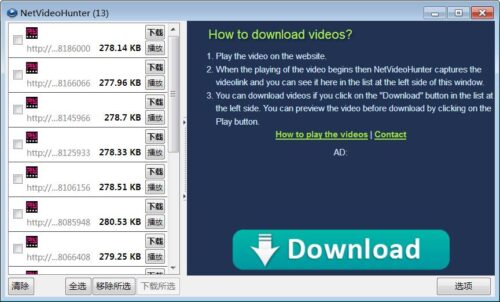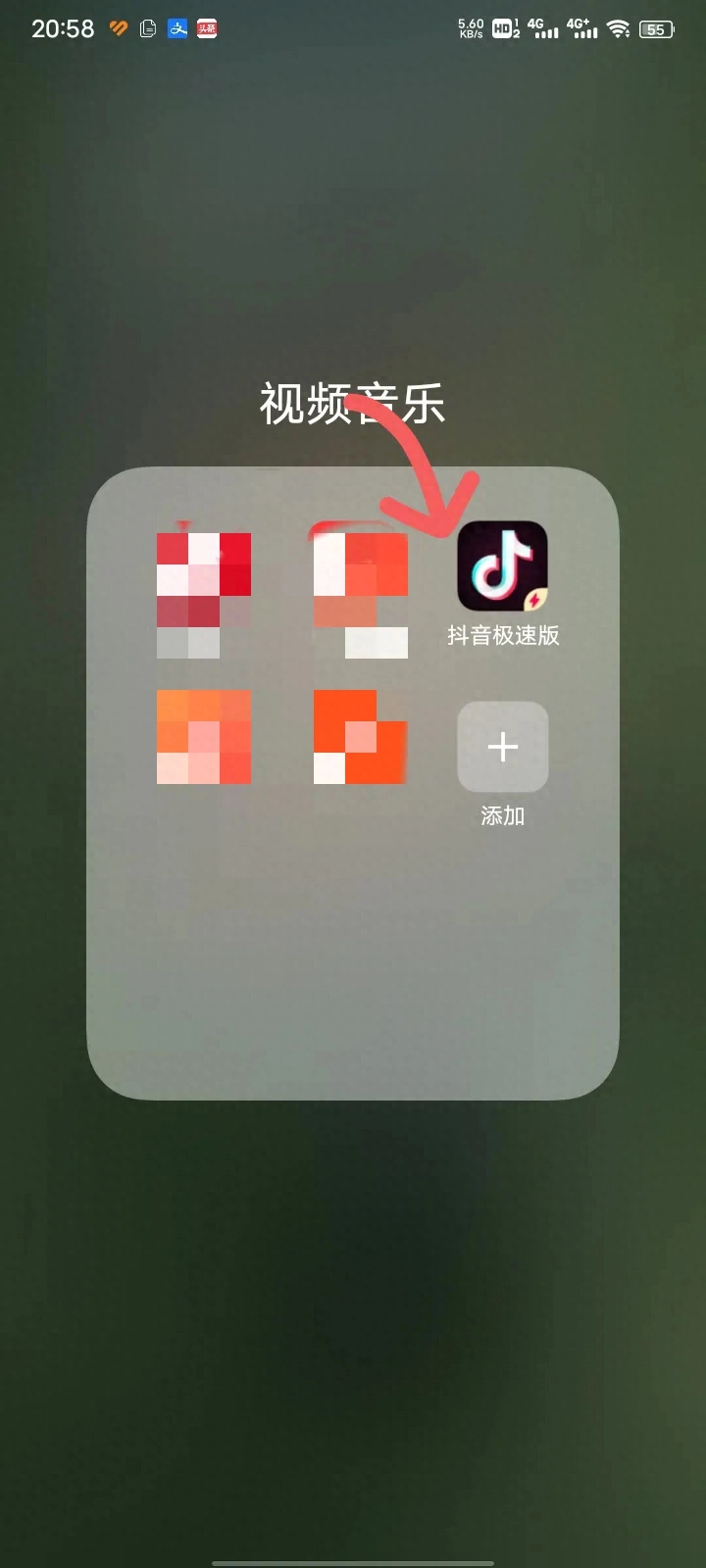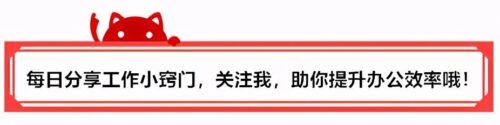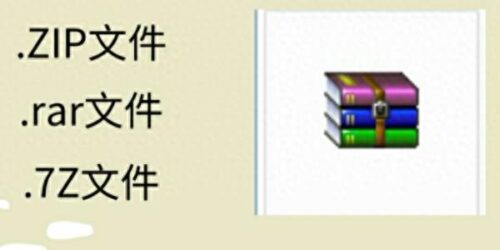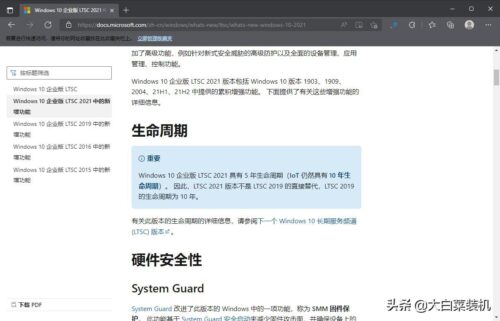免费windows激活(win10如何免费永久激活)
分选网60人阅读
Windows 7系统发布至今已经拥有着长达10年之久的历史,在一代人心中Windows 7依旧无法被完全替代,而近期微软却正式宣布了Windows7系统的”死亡日期“。
【将于2020年1月14日停止对Windows 7的支持】,意味着不再会有新的软件、安全更新或修复支持。如果你没有特别大的情结在里面,还是建议尽快将系统升级至Windows10。
在Windows10系统正式发布的时候,Windows7用户是可以通过免费升级的方式来获取正版Windows10系统,目前这种方式依旧可以,距离微软正式停止对Windows7的支持的日期还有十几天,如果你手里还有Windows7系统不妨试试这最后的免费获得正版Windows10的方法。
方法一:直接使用微软官方”易升”工具
易升工具是一款微软官方提供的Windows7升级至Windows10的官方升级工具。使用这款工具不需要你有太多的电脑技术基础,这款工具可以帮你一键完成升级。
使用”易升”对Windows7系统也有一定的要求,它仅适用于非大量授权版本。Windows7家庭版升级后会变为Windows10家庭版,Windows7专业版和旗舰版升级后会变为Windows10专业版。企业版则不在此工具升级范围内。
这款工具可直接在微软官方网站下载。下载”易升”之后,使用管理员权限启动。他会先对你的电脑进行一些检测,如果提示兼容,我们就可以开始进行升级了。
接下来就是耐心等待它自动下载安装,我们只需要根据提示点击”下一步”即可。等待系统安装完成之后,在设置中我们可以直接看到电脑已经被激活。
方法二:使用Windows10镜像进行安装
易升工具虽然方便,但他也存在诸多的弊端。由于Windows7本身并不能完整的支持UEFI引导启动,所以使用易升进行升级后的Windows10依旧采用传统的BIOS引导模式,这就没有了快启动,同时也不支持超过 2TB 大小硬盘、不支持超过 4 个主分区等!(前提是你的主板支持uefi)
如果你的电脑主板支持UEFI 启动 ,你又想要使用彻底重装的方式来来进行升级Windows那就来看看这个方法吧。
1,制作启动盘
我这里使用的是微PE工具箱。直接在微pe官网下载2.0版本即可。
2,下载Windows10系统镜像
下载对应的Windows10原版镜像文件,如果Windows7系统是家庭版,Windows10镜像也下家庭版。
3,提取 Win7 激活凭证
在你的Windows7系统的电脑上运行:gatherosstate.exe 这个文件,他会自动在你的桌面生成一份激活凭证文件。
“gatherosstate.exe“这个程序它是从Windows10系统镜像中 Sources 文件夹下复制出来的用于提取Windows7系统的激活凭证。将提取出来的”GenuineTicket.xml“保存到U盘中,后面我们会使用他激活Windows10。
4,全新安装Windows系统
将U盘插在电脑,进入BIOS,然后将 boot mode 改为”UEFI”,并关闭 CSM。然后将第一启动项改为你的U盘,保存退出。
进入PE 系统,然后打开DiskGenius 分区工具,先将硬盘分区格式改为GUID(GPT)然后将所有分区删除并重新分区。
分区之后,下面就可以进行系统安装了。
5,系统激活
系统安装之后这时我们的电脑是没有激活的,这时我们使用 Win 键 + R 打开运行功能,输入以下地址:
%ProgramData%\Microsoft\Windows\ClipSVC\GenuineTicket
打开对应的文件夹,之后将之前保存的 GenuineTicket.xml 文件复制到文件夹中后并重启电脑,这样我们的系统就算完成了激活。
总结:原理很简单,就是提取Windows7系统的数字证书来激活Windows10,对于如何使用U盘来重装Windows10系统方法有很多,大家可以选择自己的方式。Windows10系统发布以来也有五年的时间了,无论是安全性还是易用性都在慢慢在完善,趁着还有最后两周的时间赶快升级一下吧!
1,关注 “马小帮”头条号,收藏,评论+转发!
2,点击头像,私信回复关键字【2012】 ,一定要私信。